Zoom, Google Meet, Microsoft Teams 중 어떤 플랫폼을 사용하든, 제대로 된 노트나 후속 조치가 없으면 회의는 혼란스러울 수 있습니다.
**Votars**가 그 문제를 해결해줍니다.
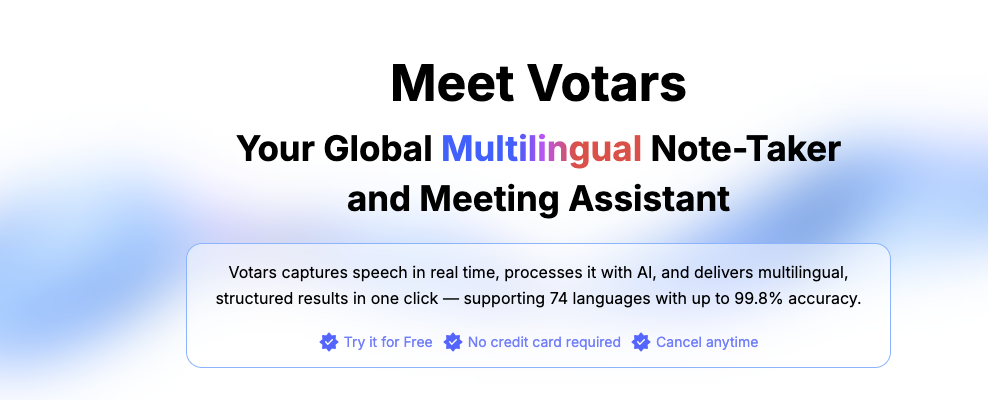
실시간 전사, AI 요약, 자동 내보내기—Votars는 여러분이 선호하는 회의 플랫폼과 연동되어 모든 대화를 생산적으로 만듭니다.
2025년 상위 3대 플랫폼에서 Votars를 활용하는 방법을 안내합니다.
🎥 Votars + Zoom
Votars는 전용 Zoom Bot이 회의에 조용히 참여해 모든 내용을 기록합니다.
✅ 사용 방법:
- votars.ai에 로그인
- “새 회의 녹음” 클릭
- Zoom 회의 링크 붙여넣기
- 회의 언어 선택(예: 영어, 힌디어, 스페인어 등)
- “Bot 초대” 클릭
Votars는 Zoom 회의실에 조용한 참가자로 입장하여:
- 실시간 전사
- 화자 식별
- 즉시 요약 생성
⚠️ 참고:
- 별도 설치 필요 없음
- 회의가 전사 중임을 참가자에게 알림
💻 Votars + Google Meet
Votars는 웹 기반 직접 오디오 캡처 방식으로 Google Meet과 연동됩니다.
✅ 사용 방법:
- Google Meet 회의 시작 또는 참여
- Votars 대시보드에서 “회의 시작” 클릭
- Votars가 브라우저 오디오 스트림을 녹음
- 사용 언어 및 회의명 설정
- 세션 종료 시 전사본 및 요약 생성
🔎 추천 상황:
- 1:1, 소규모 그룹 콜
- 교육용 웨비나
- 고객 지원 콜
Chrome, Edge(데스크톱)에서 지원
🏢 Votars + Microsoft Teams
Microsoft Teams 회의도 브라우저 기반 녹음 방식으로 지원됩니다.
✅ 사용 방법:
- Microsoft Teams(데스크톱 앱 또는 웹)에서 회의 참여
- Votars에서 새 녹음 세션 시작
- 브라우저 오디오가 캡처됨
- 통화 종료 후 수 분 내 전사본과 요약 제공
💡 팁:
- 최상의 결과를 위해 헤드셋 사용 권장
- Teams에서 화자 이름 지정 시 더 정확한 화자 구분 가능
🌐 모든 플랫폼에서 지원되는 기능
| 기능 | Zoom | Google Meet | Microsoft Teams |
|---|---|---|---|
| 실시간 전사 | ✅ | ✅ | ✅ |
| AI 요약 | ✅ | ✅ | ✅ |
| 화자 식별 | ✅ | ✅ (제한적) | ✅ (이름 태그 활용) |
| 다국어 지원 | ✅ 74개 언어 | ✅ 74개 언어 | ✅ 74개 언어 |
| 내보내기 옵션 | Word, PDF, PPT, Excel | ✅ | ✅ |
🧠 원활한 사용을 위한 팁
- 항상 정확한 사용 언어를 선택하세요
- 참가자에게 또렷하게 말하도록 안내하세요
- 마이크를 가까이 두면 정확도가 높아집니다
- 플랫폼(Zoom/Teams)에서 화자 이름을 사용하세요
- 세션 종료 후 즉시 내보내기로 요약을 공유하세요
💸 추가 비용 없음
세 플랫폼 모두 Votars 무료 플랜에서 지원:
- 월 300분
- 회의당 30분
- 모든 언어 및 요약 기능 포함
👉 요금제 자세히 보기
🧾 마무리
Votars는 여러분의 회의 환경에 맞춰 적응합니다.
Google Meet에서 강의, Zoom에서 피칭, Microsoft Teams에서 팀 협업 등 어떤 상황이든—Votars와 함께라면 한 마디도 놓치지 않습니다.
지금 바로 체험하고 명확한 회의를 경험하세요.
👉 무료 시작하기


